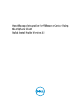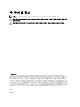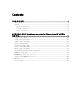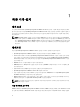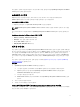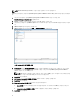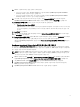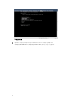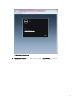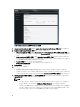Deployment Guide
려면 릴리스 정보의 표를 참조하십시오. 특정 하드웨어 지원 정보를 보려면
OpenManage Integration for VMware
vCenter 릴리스 정보
를 참조하십시오.
소프트웨어 요구사항
vSphere 환경은 가상 어플라이언스, 포트 액세스 및 수신 대기 포트 요구사항을 충족해야 합니다.
VMware vSphere에서는 데스크탑 클라이언트와 웹 클라이언트 둘 다 사용합니다.
데스크탑 클라이언트 요구사항
• vSphere 클라이언트 시스템에 Adobe Flash Player 10.0 이상을 설치합니다.
노트: OpenManage Integration for VMware vCenter와 vCenter 서버가 동일한 네트워크 상에 있는 것이 좋습
니다.
특정 소프트웨어 요구사항에 대해서는
OpenManage Integration for VMware vCenter 릴리스 정보
를 참조하십시
오.
OpenManage Integration for VMware vCenter 포트 요구사항
• 443(https) 및 80(http) - Administration Console용
• 4433(https) - 자동 검색 및 핸드셰이크의 경우
• 162 및 11620 - SNMP 트랩 리스너
• 2049, 4001, 4002, 4003, 4004 - NFS 공유용
설치 및 구성 개요
다음 상위 수준 단계에서는 OpenManage Integration for VMware vCenter에 대한 전반적인 설치 절차에 대해 설명
합니다. 이러한 절차에서는 필요한 하드웨어가 있고 필수 VMware vCenter 소프트웨어가 설치되어 실행 중인 것
으로 간주합니다. PowerEdge 12세대 서버에 설치하는 경우에는 OMSA 에이전트를 설치할 필요가 없습니다.
PowerEdge 11세대 서버에 설치할 경우 배포 프로세스가 수행되는 동안 준수 목적을 충족하기 위해 OMSA 에이
전트가 자동으로 설치됩니다. OMSA에 대한 자세한 내용은
Dell Management Plug-in 사용 설명서
를 참조하십시
오.
다음 정보는 설치 과정의 개요입니다. 실제 설치를 시작하려면 vSphere 클라이언트를 사용하여 OpenManage
Integration OVF 배포를 참조하십시오.
설치 개요
1. OpenManage Integration for VMware vCenter를 설치합니다.
a. 시스템이 연결되어 있고 vCenter 서버 및 vSphere 클라이언트가 실행 중인지 확인하십시오.
b. vSphere 클라이언트를 사용하여 OpenManage Integration for VMware vCenter가 포함된 Open
Virtualization Format(OVF) 파일을 배포합니다.
c. 라이센스 파일을 업로드합니다.
d. Administration Console을 사용하여 vCenter 서버에 OpenManage Integration for VMware vCenter를 등록
합니다.
2. 초기 구성 마법사를 완료합니다.
3. 추가된 호스트에 대한 준수를 확인합니다.
vSphere 클라이언트를 사용하여 OpenManage Integration for VMware vCenter OVF 배포
이 절차에서는 Dell 웹 사이트에서 제품 압축 파일(Dell_OpenManage_Integration_<버전 번호>.<빌드 번호>.zip)을
다운로드하여 압축을 해제했다고 간주합니다.
5